안녕하세요. 샬롱한 블로그를 운영한지 벌써 3년이 되어가는군요. 돌아보면 시간이 정말 빠르게 흘러간 것 같아요. 초기 세팅한다고 이것저것 만져보며 해결하고 고민했던 게 엊그제 같은데 말이죠.
구글 애널리틱스 통계로 내 블로그도 분석하고 재미가 쏠쏠하죠. 그런데 이제 Google Analysis UA가 7월부터 데이터 처리가 중지된다고 하네요. 그래서 GA4로 업데이트 해야합니다.
이에 관련해서 오늘은 티스토리 구글 애널리틱스 GA4 설정하는 방법 깔끔하게 정리해보는 시간을 가져보도록 하겠습니다. 어렵지 않게 그림과 설명을 보시면서 따라해서 적용해보세요.

티스토리 구글 애널리틱스 GA4 설정
1. 내 애널리틱스에 접속해 관리를 클릭합니다.

2. 속성 만들기 눌러주세요.

3. 속성 이름 입력하고 보고 시간대, 통화 대한민국으로 변경 후 다음을 클릭합니다.

4. 비즈니스 정보는 생략하고 만들기를 눌러주세요.

5. 데이터 수집 시작하기에서 웹 플랫폼 선택합니다.

6. 웹사이트 URL과 이름을 입력 후 스트림 만들기 클릭하세요.

7. 직접설치에서 표시된 Google tag를 복사해줍니다.

8. 내 티스토리로 돌아와 꾸미기 -> 스킨 편집 -> 기존 UA analysis 삭제합니다.

9. 복사한 태그를 붙여넣은 후 적용을 눌러주세요.

10. 다시 애널리틱스로 돌아와 설치 안내 창 꺼주세요.

11. 웹 스트림 세부정보 창도 꺼줍니다.

12. 내 계정 이름을 클릭해주세요.

13. 이전에 있던 UA 계정으로 들어가줍니다.
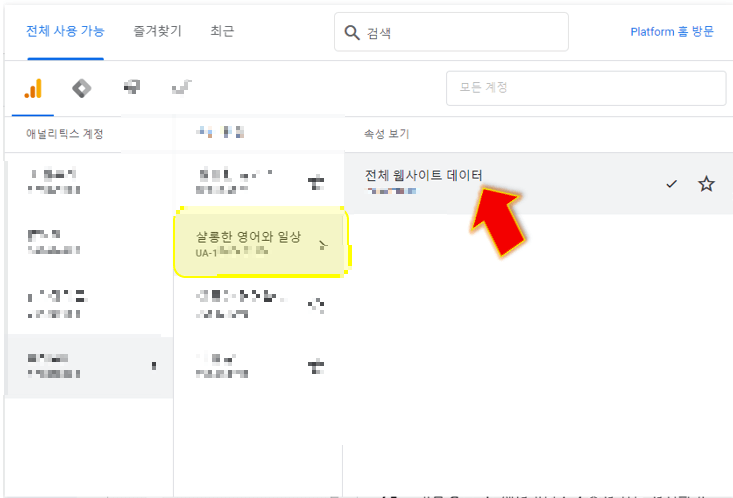
14. 관리를 클릭해줍니다.

15. GA 설정 어시스턴트를 눌러주세요.
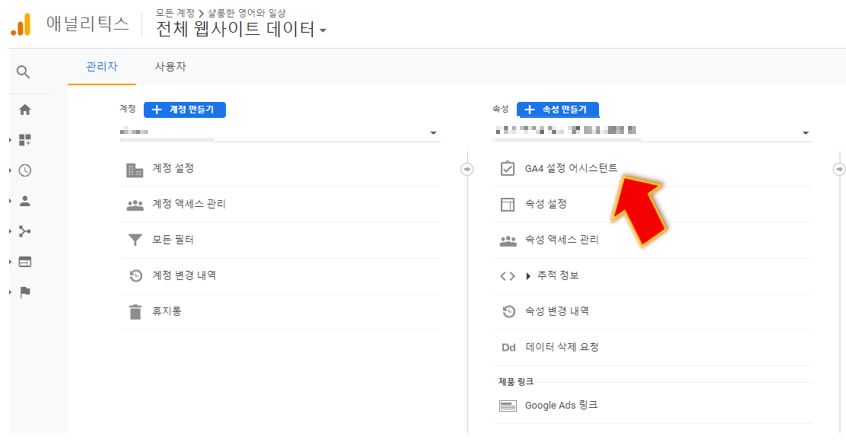
16. 아래와 같이 속성 자동 설정하기 활성화 되어있으면 티스토리 구글 애널리틱스 GA4 설정 완료됩니다. 아래 보면 어시스턴트 연결됨으로 초록색 문구가 뜨면 된거죠.

티스토리 블로그 최적화 SEO 100% 필수 사이트 등록 방법 총 정리 끝판왕
안녕하세요. 2021년 1월 1일 새해 날이 밝았습니다. 제야의 종소리를 들으면서 무슨 소원을 비셨나요? 저는 제가 목표로 잡은 일들이 잘되길 빌었고 또 이번 연도에는 백신이 하루빨리 공급 안정
simplelife77.tistory.com
맺음말
이와 같이 오늘은 조금 복잡해 보이지만 막상 해보면 어렵지 않은 티스토리 구글 애널리틱스 GA4 설정 방법을 알아보았습니다. 깔끔하게 정리해보았으니 잘 따라해서 적용하셨을거라고 생각이 드네요.
관련 포스팅
'생활정보 > 유용한정보' 카테고리의 다른 글
| 카카오톡 프로필 방문자 투데이 확인 설정 방법 (0) | 2023.04.10 |
|---|---|
| 캡쳐도구 오류 Windows shift s 스크린샷 단축키 안됨 해결 방법 (0) | 2023.04.08 |
| 스모킹건 뜻 및 영어로 쉽게 풀이해보기 (0) | 2023.04.07 |
| 엑셀 인쇄영역 설정 2가지 방법 간단 그 자체 (0) | 2023.04.06 |
| 유튜브 음원 추출 사이트 3가지 추천 및 다운로드 방법 (0) | 2023.04.06 |
| 티맵 장소 등록 및 저장 방법 30초 끝 (0) | 2023.04.05 |
